ラベル機能
ラベル機能を使用すると、以下の各Windowにおいて、特定の条件に合致するログにラベルを付与し、文字や背景の色を変えて強調表示させることができます。
- Monitor Window
- Each ID Window
- Analyze Window
ラベル機能の設定は「Label Filter Window」で行えます。
基本操作
以下では、ラベルを登録して特定の条件に合致するログを強調表示させるための手順を説明します。
- Label Filter Windowを開く
メニューやツールバーから「Label Filter Window」を選択します。
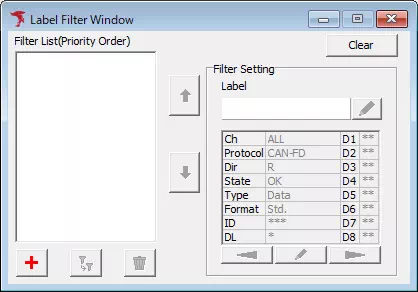
- Label Filter Settingダイアログを開く
 ボタンをクリックします。これにより、Label Filter Settingダイアログが表示されます。
ボタンをクリックします。これにより、Label Filter Settingダイアログが表示されます。
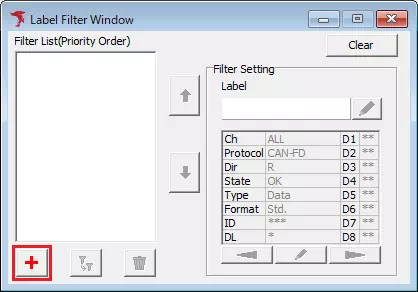
- ラベルのフィルタ条件を設定する
Label Filter Settingダイアログで、ラベルを付与したいログの条�件(プロトコル、チャンネル、送受信方法など)を設定します。
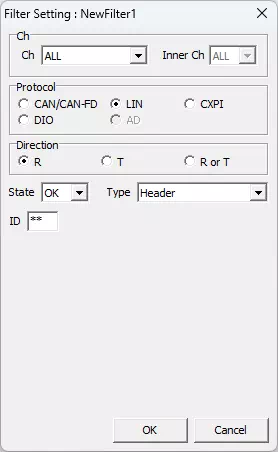
ヒント
「Label Filter Setting」ダイアログの詳細については、「Trigger Setting設定ダイアログの画面説明」を参照してください(タイトルバーの表示は異なりますが操作方法は同じです)。
- ラベルのフィルタ条件を登録する
Label Filter Settingダイアログの ボタンをクリックします。
ボタンをクリックします。
これにより設定したラベルが登録され、「Label Filter Window」のFilter Listに表示されます。
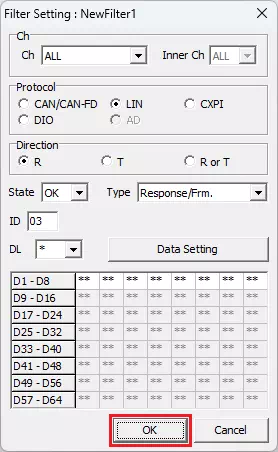
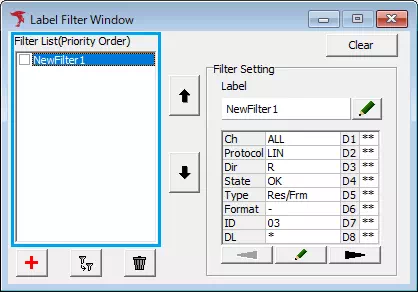
- Label Settingダイアログを開く
Filter Listから手順4で登録し�たラベルを選択して ボタンをクリックします。これによりLabel Settingダイアログが表示され、Filter Listで選択したラベルの書式を変更できます。
ボタンをクリックします。これによりLabel Settingダイアログが表示され、Filter Listで選択したラベルの書式を変更できます。
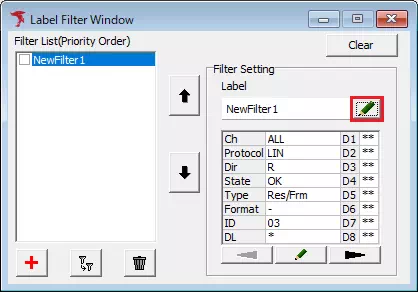
ヒント
手順4でラベルを登録した直後は、「Label Filter Window」のFilter Listにある該当のラベルが選択状態となっています。
- ラベルの書式を設定する
Label Settingダイアログで、ラベルの書式(ラベル名、文字色、背景色)を設定します。
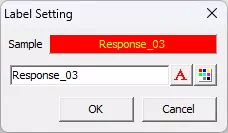
ヒント
「Label Filter Setting」ダイアログの詳細については、「Trigger Setting設定ダイアログの画面説明」を参照してください(タイトルバーの表示は異なりますが操作方法は同じです)。
- ラベルの書式を保存する
Label Settingダイアログの ボタンをクリックします。
ボタンをクリックします。
これにより設定したラベルの書式が保存され、「Label Filter Window」のLabelに反映されます。
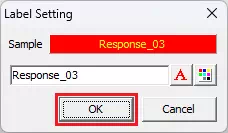
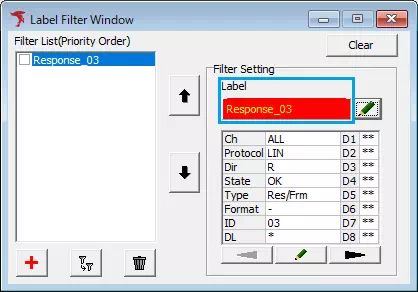
ヒント
複数のラベルを登録したい場合は、手順2から手順7までを繰り返します。
- ラベルを有効化する
Filter Listに表示されているラベルの中で、有効化したいラベルのチェックボックスをONにします。
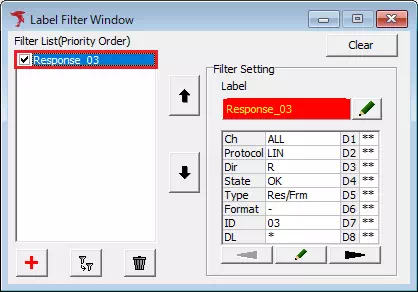
- モニタリングを行う
モニタリングを開始すると、「Monitor Window」と「Each ID Window」では、「Label Filter Window」で有効化したラベルのフィルタ条件に合致するログにラベル名が付与されます。
また、モニタリング停止後には、「Analyze Window」においても同様にラベル名が付与されます。
ヒント
ログファイルにはラベル機能が適用されません。
ラベル機能の有効/無効によるログ表示例
ラベル機能有効時
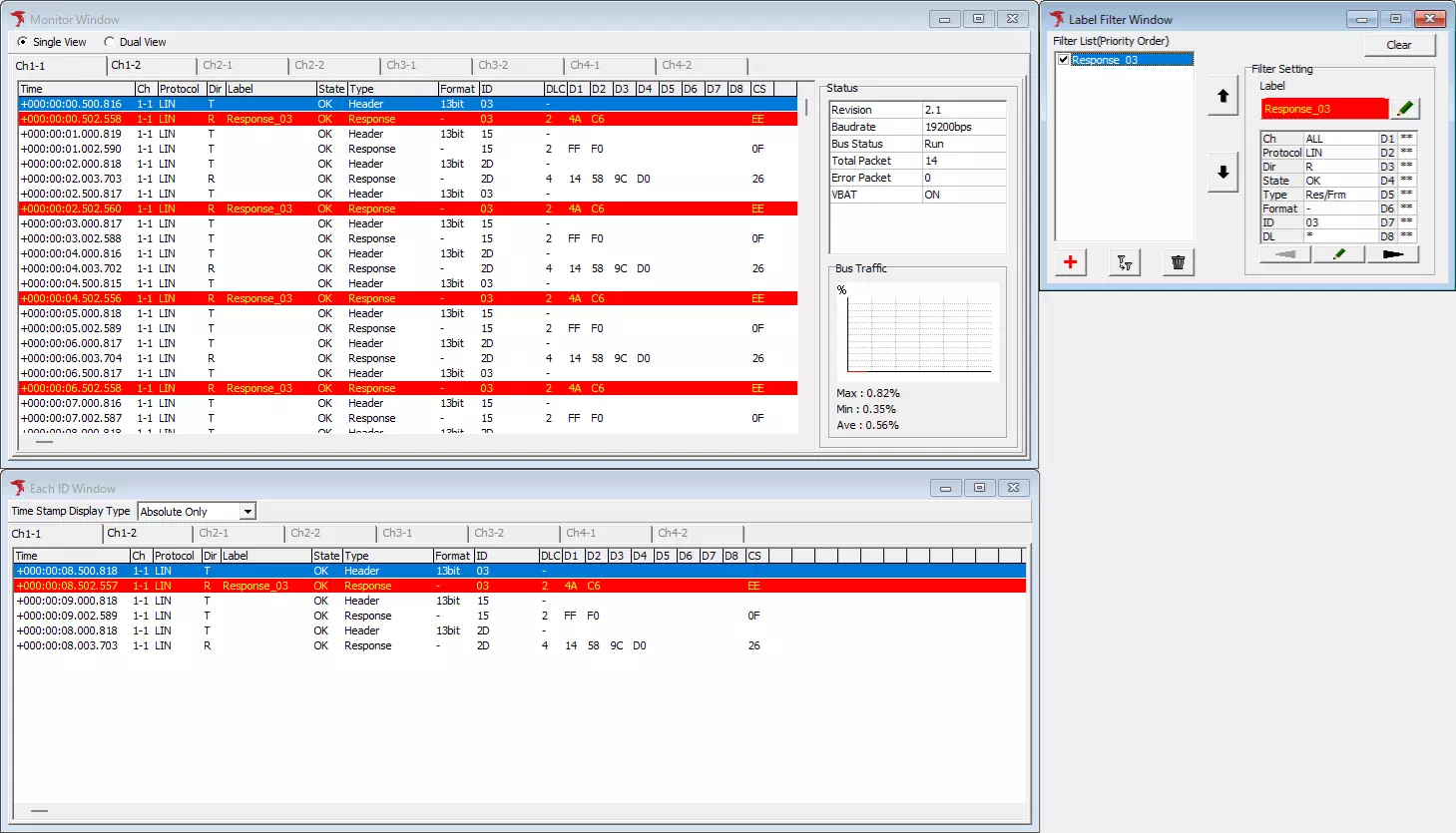
上記のケースでは、「Label Filter Window」に登録したラベル(Response_03)のフィルタ条件に合致するログにラベル名が付与されています。
ラベル表示機能無効時
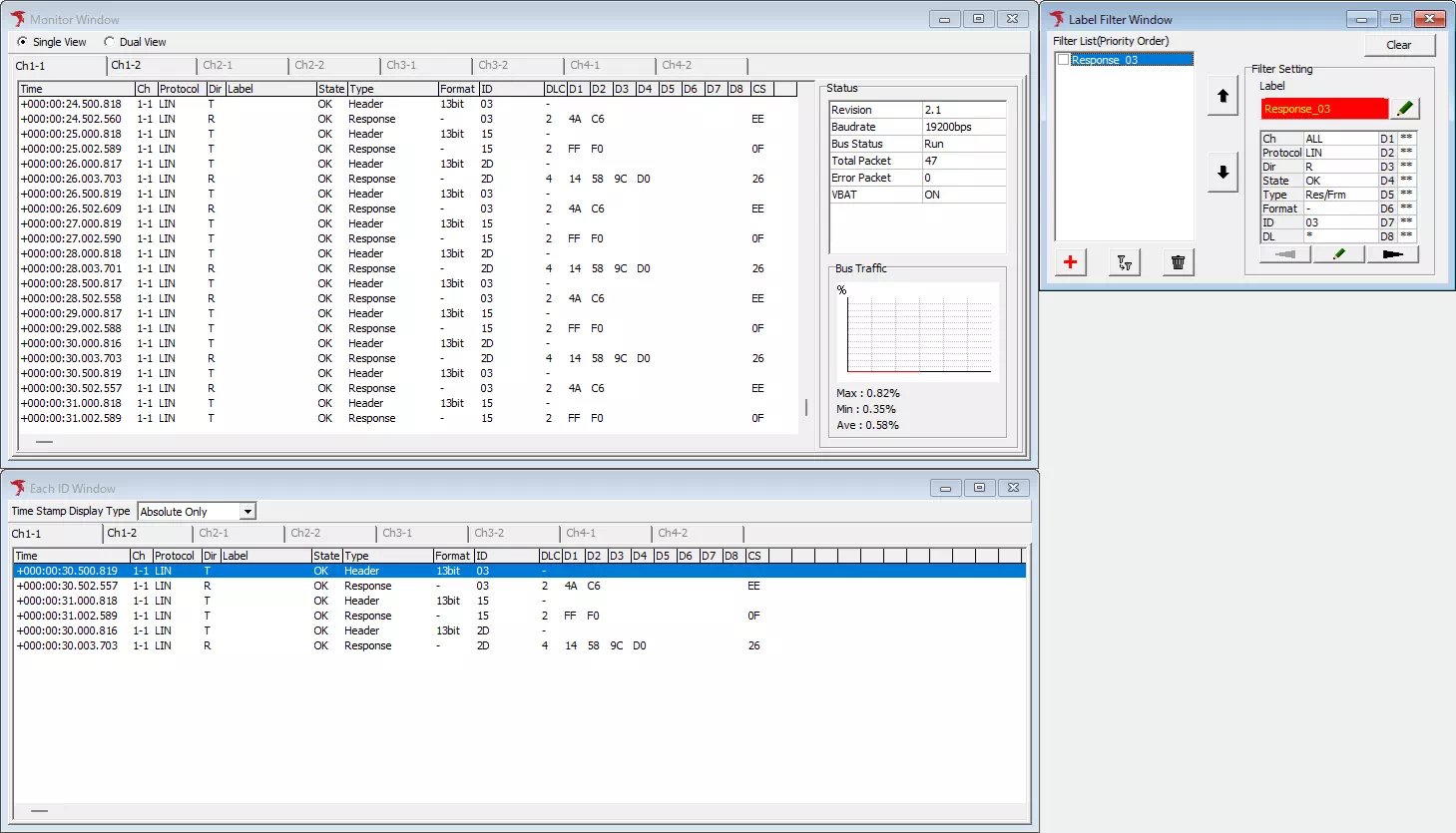
上記のケースでは、「Label Filter Window」に登録したラベル(Response_03)が無効のため、フィルタ条件に合致するログにラベル名は付与されません。
Label Filter Windowの画面説明
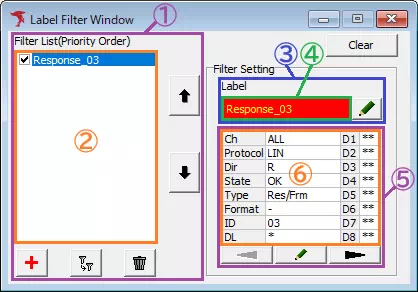
| 項目 | 説明 | 補足事項 | |
|---|---|---|---|
| Filter List (①枠部分) | Filter List (②枠部分) | 登録したラベルの一覧を表示します。 各項目のチェックボックスで有効/無効の設定ができます。 | ラベルの並びは、上にあるものほど優先度が高いことを意味します。 |
 ボタン ボタン | クリックすると、「Filter List」で選択しているラベルの位置を、一つ上にあるラベルと入れ替えます。 これにより、選択中のラベルは優先度が高くなります。 | ||
 ボタン ボタン | クリックすると、「Filter List」で選択しているラベルの位置を、一つ下にあるラベルと入れ替えます。 これにより、選択中のラベルは優先度が低くなります。 | ||
 ボタン ボタン | クリックすると「Filter Setting」ダイアログが表示され、ラベルのフィルタ条件を新規登録できます。 | ||
 ボタン ボタン | クリックすると「Filter Setting」ダイアログが表示され、「Filter List」で選択したラベルのフィルタ条件を基にして、別のラベルのフィルタ条件を新規登録できます。 | ラベルの書式は引き継げません。 | |
 ボタン ボタン | クリックすると以下のダイアログが表示され、「はい」ボタンをクリックすると「Filter List」で選択したラベルを削除できます。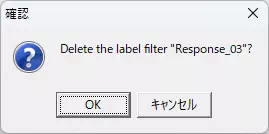 | ||
| Label (③枠部分) | ラベル書式表示エリア(④枠部分) | 「Filter List」で選択したラベルの書式を表示します。 | この部分をダブルクリックすると、 |
 ボタン ボタン | クリックすると「Label Setting」ダイアログが表示され、「Filter List」で選択したラベルの書式を変更できます。 | ||
| フィルタ条件 (⑤枠部分) | フィルタ条件表示エリア (⑥枠部分) | 「Filter List」で選択したラベルのフィルタ条件を表示します。 | この部分をダブルクリックすると、 ボタンをクリックした時と同様に「Filter Setting」ダイアログが表示され、「Filter List」で選択したラベルのフィルタ条件を変更できます。 ボタンをクリックした時と同様に「Filter Setting」ダイアログが表示され、「Filter List」で選択したラベルのフィルタ条件を変更できます。 |
 ボタン ボタン | クリックすると「Filter Setting」ダイアログが表示され、「Filter List」で選択したラベルのフィルタ条件を変更できます。 | ||
 ボタン ボタン | クリックすると、フィルタ条件の表示を前のページににスクロールします。 | ||
 ボタン ボタン | クリックすると、フィルタ条件の表示を次のページににスクロールします。 | ||
Label Settingダイアログ

| 項目 | 説明 |
|---|---|
| Sample | 設定したラベル名、文字色、背景色に基づいて、ラベル書式のイメージを表示します。 |
| ラベル名 (①枠部分) | ラベル名を設定します。最大12文字まで入力可能です。 |
| クリックすると「色の設定」ダイアログが表示され、ラベルの文字色を変更できます。 | |
| クリックすると「色の設定」ダイアログが表示され、ラベルの背景色を変更できます。 | |
 ボタン ボタン | クリックすると設定したラベル書式を保存して、ダイアログを閉じます。 |
 ボタン ボタン | クリックすると設定したラベル書式を破棄して、ダイアログを閉じます。 |
Filter Settingダイアログ
ラベルのフィルタ条件(プロトコル、チャンネル、送受信方向など)を設定します。
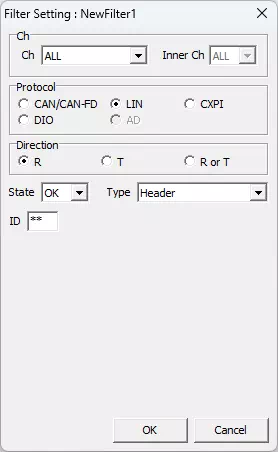
詳細な操作は「Trigger Settingダイアログ」と同一です(タイトルのみ異なります)。